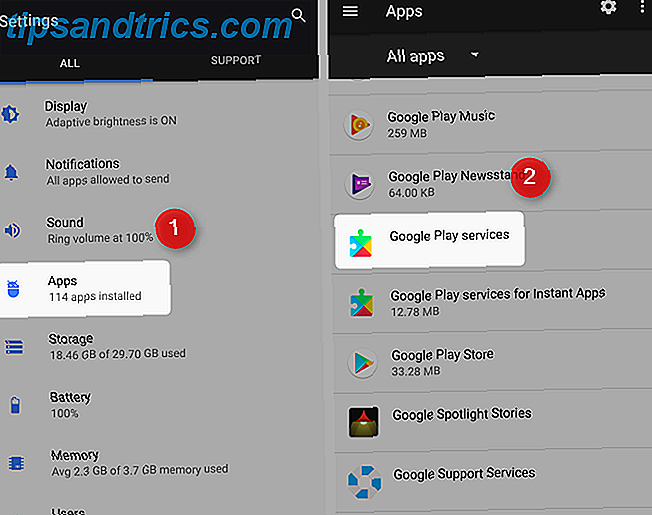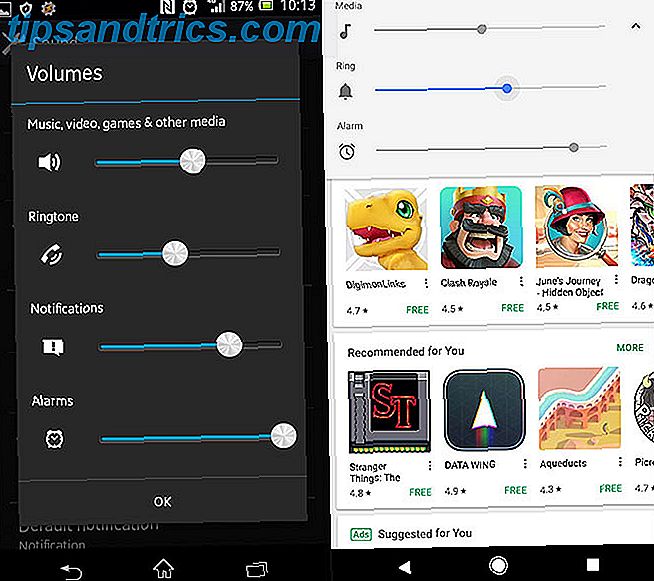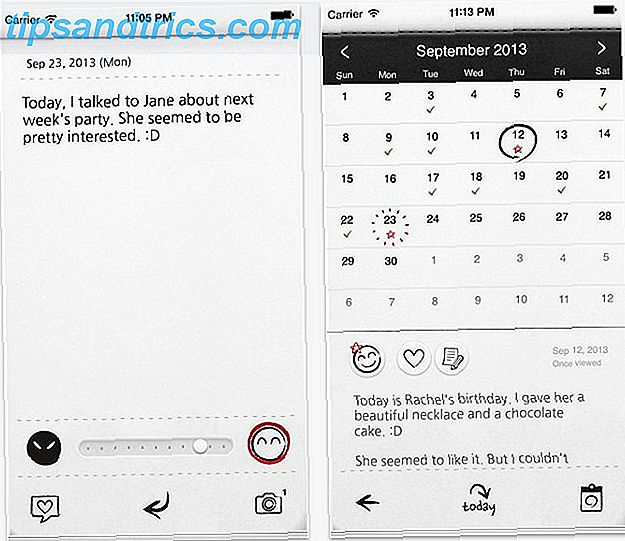Há algo sobre o retro e o vintage que parece ironicamente intemporal. À medida que o acesso digital à música explodiu, as vendas de vinil aumentaram 4 razões pelas quais o vinil é melhor que o digital 4 razões pelas quais o vinil é melhor que o digital Saudações, camponeses! O que, ainda ouvindo MP3s? Olha, como alguém que sabe mais sobre música do que você, acho que é meu dever dizer que há um jeito melhor. É chamado de vinil. Consulte Mais informação . Como blocos futuristas de torres de vidro foram erguidos em torno das cidades, os armazéns gentrificados do século XIX tornaram-se os pontos mais badalados. E como todos se tornaram ávidos fotógrafos de smartphones, aplicativos vintage de manipulação de fotos como Hipstamatic e Instagram se tornaram populares.
Tornar suas fotos mais parecidas com fotos de filmes retrô no Adobe Lightroom é mais fácil do que você imagina. Você pode fazer essas mudanças tão sutis quanto desejar. Neste artigo, mostrarei exatamente como fazer isso - mas primeiro, um pouco sobre por que a fotografia de faux-vintage se tornou tão popular.
O apelo das fotos de faux-vintage
Esse apelo do retrô, ou faux-vintage, é separado da cultura hipster de bolsas de couro curtidas com vegetais que hoje é tão onipresente. Dito isto, há sobreposições nos valores mantidos de criatividade e autenticidade, mas estes podem ser expressos de forma mais sutil do que através de um filtro do Instagram.

Nathan Jurgenson argumentou de forma semelhante em seu colapso da ascensão da foto do falso vintage. Na era digital, qualquer coisa feita com bits e bytes é abundante. Qualquer coisa com fisicalidade está se tornando cada vez mais rara e, portanto, valiosa. Mas as coisas físicas (como fotografias de filmes) que sobrevivem muitas vezes o fazem por um motivo. Por causa das histórias por trás deles, sua qualidade ou sentimentos evocam. Essas são emoções que são muito difíceis para um fotógrafo amador. 10 Grandes Cursos Online Para Aprender Tudo Sobre Fotografia 10 Grandes Cursos Online Para Aprender Tudo Sobre Fotografia Mesmo se você já é um fotógrafo competente, uma das melhores maneiras de continuar melhorando é assistir Cursos online. Aqui estão dez ofertas incríveis de Lynda. Leia Mais usando uma câmera de smartphone 10 Truques Simples para Aumentar Sua Fotografia de Smartphone 10 Truques Simples para Aumentar Sua Fotografia de Smartphone Existem algumas dicas que são especialmente úteis quando você está tirando fotos com seu telefone; Eles vão ajudá-lo a tirar suas fotos de "blá" para "fantástico" em nenhum momento! Leia mais para conseguir.
Esta abundância de fotos medíocres muitas vezes não evoca qualquer reação significativa. Mas um efeito vintage bem criado, que imita a fisicalidade do filme, pode evocar uma nostalgia que remete a uma história bem contada ou a uma memória que vale a pena guardar - muito parecido com como vinhetas e filtros radiais podem evocar admiração e eeriness na fotografia em preto e branco.
Produzir esse tipo de efeito nostálgico em um aplicativo como o Instagram é incrivelmente limitado. Embora com algumas dicas, você pode criar fotos incríveis no Instagram 10 Truques do Instagram que você não conhecia 10 truques do Instagram que você não conhecia O Instagram existente está em constante evolução e atualização, e as coisas mudam rapidamente. Vamos encontrar mais alguns hacks legais para agitar a rede social baseada em fotos! Consulte Mais informação . Se você tiver acesso ao Adobe Lightroom, no entanto, poderá obter muito mais, mantendo suas fotos em resolução total.
A maneira simples de criar fotos retrô
Uma das principais diferenças entre uma foto de filme antiga e uma foto digital pode ser vista nas áreas pretas da sua imagem. Nas fotos digitais, os negros verdadeiros são fortes. Em fotos de filmes antigos, elas são muito mais suaves, com um efeito mate.
Mostrarei como isso parece usando uma foto que tirei no Laos alguns anos atrás com meu iPhone. Aqui está o original. Observe a intensidade da área preta na parte superior da imagem.

Para suavizar rapidamente essas áreas de preto, abra sua foto no módulo Revelação do Lightroom. Vá para o widget Curva de tons . Passe algum tempo brincando com o lado esquerdo da curva de tons para ver os efeitos que você pode obter. Ao fazer isso, você pode alternar rapidamente entre sua foto antes e depois das edições clicando em B ackslash (\). Para desfazer qualquer alteração, clique em Ctrl + V no Windows ou em Cmd + V no Mac.
Para criar a aparência mate que eu gosto, clico na curva de tom logo abaixo do ponto central. Isso cria um ponto de pivô, o que significa que as sombras da imagem podem ser manipuladas sem realmente tocar os realces. Em seguida, arraste a parte inferior da curva para cima até obter o efeito desejado.

Como você pode ver, os blues mantiveram sua vibração, mas as áreas pretas agora são muito mais suaves. Para algumas pessoas, essa mudança sutil é tudo o que elas precisam para adicionar um visual um pouco mais semelhante a filme em suas imagens.
Mais algumas configurações
Se você não consegue obter o efeito depois de usar apenas a curva de tons, você também vai querer brincar com algumas outras configurações. O que você usará com mais frequência estará no widget Básico . Com essas configurações, você pode deixar sua foto mais parecida com essa (e esperamos que seja melhor).

Abaixo estão as configurações exatas que usei para obter esse efeito (você pode não gostar disso, mas a partir dessas configurações, deve ser muito fácil ajustar os números para encontrar o que você gosta). Essas configurações estão no topo das edições da curva de tons mostradas anteriormente.

As principais configurações aqui são exposição, contraste, realces, sombras e vibração.
A exposição afeta os tons médios da sua foto. Essa é a área central da curva de tons. Se a sua foto estiver subexposta, você deverá iluminá-la com uma exposição maior. Se estiver superexposta, você vai querer suavizar os tons médios puxando um pouco a exposição.
O contraste é a configuração que ajuda a tornar as áreas escuras e claras da sua foto mais pronunciadas. À medida que você aumenta o contraste, mais detalhes aparecem e os diferentes elementos da imagem se destacam mais.
Destaques e sombras andam de mãos dadas. Se você quiser extrair mais detalhes de seus destaques (os pontos brilhantes em sua imagem), você precisará puxar o controle deslizante de realces para a esquerda . Se você quiser extrair mais detalhes das sombras (as áreas escuras da sua imagem), você vai querer puxar o controle deslizante de sombras para a direita . Alternativamente, se você quiser obter um efeito de silhueta (menos detalhes nas áreas escuras), puxe o controle deslizante de sombras para a esquerda.
Enquanto você está tentando alcançar esse efeito retrô, as cores da imagem às vezes começam a parecer um pouco desbotadas. Se é isso que você quer, ótimo. Caso contrário, o controle deslizante de vibração pode ajudar a trazer essas cores de volta, mantendo o estilo geral da foto.
Uma configuração final que você pode querer alterar é a quantidade de grãos que sua imagem possui. Essa configuração pode ser encontrada no widget Efeitos no Lightroom. Você pode ver como isso altera a imagem abaixo (usando uma configuração de granulação de 74). A esquerda é a imagem sem grão extra, a direita é com granulação extra.

Salvando e Reutilizando Suas Configurações
Depois de ajustar esses controles deslizantes o suficiente para encontrar um efeito que você adora, você provavelmente desejará salvar essas configurações para poder aplicá-las facilmente a outras fotos no futuro. As quatro fotos no início deste artigo foram criadas com as configurações mostradas acima.
Para fazer isso, clique no botão + no widget Predefinições . Quando a janela de predefinições abrir, selecione todas as configurações que você deseja salvar nessa predefinição e atribua a ela um nome descritivo.

Uma vez salva, uma opção para esta predefinição aparecerá na seção de predefinições do usuário da janela Predefinições (veja acima). Sempre que você quiser aplicar todas essas configurações a outra foto, basta abrir a foto no módulo Revelação e clicar no nome da predefinição.
O último recurso
Se você ainda não conseguir o efeito desejado, talvez queira comprar uma predefinição do Lightroom. Essas são as predefinições que outra pessoa fez, que você pode aplicar às suas próprias fotos.
Navegue por alguns sites iluminando Lightroom Presets (muito caros) ou GraphicRiver (muito acessível) para encontrar o estilo de foto que você deseja imitar.

E ai você vai. Como você pode ver, é muito fácil criar esse visual de faux-vintage, e com todas essas configurações, você deve ser capaz de encontrar um estilo que você ama em nenhum momento.
Escusado será dizer, porém, que um bom preset é apenas um passo na criação de fotos incríveis. Aprendendo como usar a profundidade de campo Aprenda sobre a profundidade de campo: 5 lições fáceis para melhorar suas fotos Aprenda sobre a profundidade de campo: 5 lições fáceis para melhorar suas fotos Entendendo que profundidade de campo é, como alterá-lo e algumas das diferentes coisas artísticas que você pode fazer com ele irão ajudá-lo a progredir sua fotografia para o próximo nível. Leia Mais, estudando composição Usando a Proporção Áurea na Fotografia para Melhor Composição Usando a Proporção Áurea na Fotografia para Melhor Composição Você luta com a composição da foto? Aqui estão duas técnicas baseadas na proporção áurea que melhorarão drasticamente suas fotos com pouco esforço de sua parte. Leia mais, e fazendo tudo o que puder para melhorar sua fotografia 5 Maneiras simples de melhorar sua fotografia 5 Maneiras simples de melhorar sua fotografia Embora haja muitas maneiras de melhorar suas fotos, a melhor maneira é melhorar o processo pelo qual você tira eles. Aqui estão algumas dicas incríveis de um dos fotógrafos profissionais da MakeUseOf. Leia mais servirá para melhorar suas imagens acabadas sem precisar de filtros e predefinições.
Há outras dicas e truques que você compartilharia com pessoas que tentam criar fotos com aparência vintage?